如何找回被清空的回收站文件
更新日期:2022年04月18日
方法一、通过修改注册表恢复回收站清空文件
以win10系统为例,按下win+R快捷键,打开运行窗口,输入regedit,点击确定。
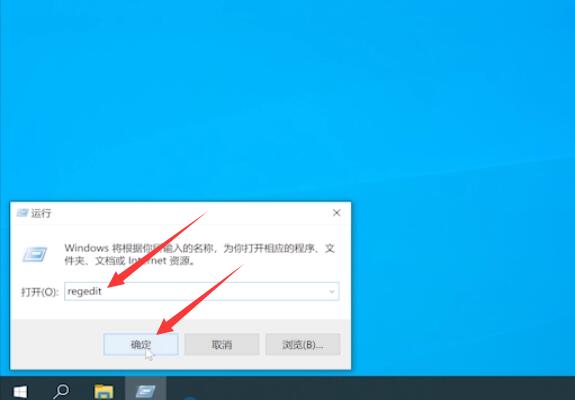
依次点击HKEY_LOCAL_MACHINE,SOFTWARE,Microsoft,Windows,CurrentVersion。
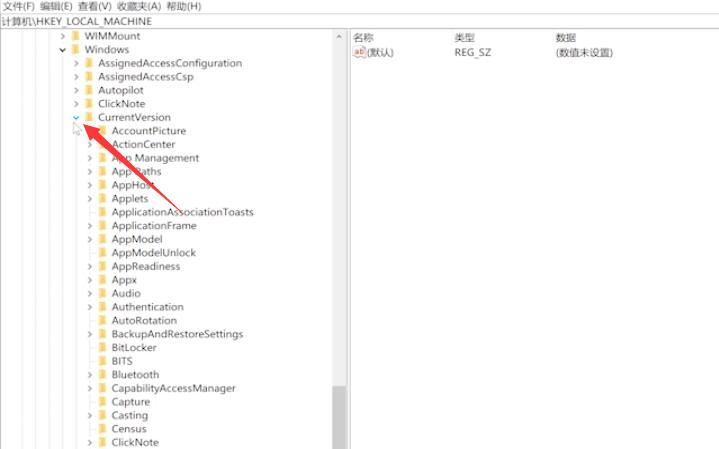
Explorer,DeskTop,NameSpace,在右边空白区域中右建点击选择新建项,将新出现的项命名为{645FFO40-5081-101B-9F08-00AA002F954E}。
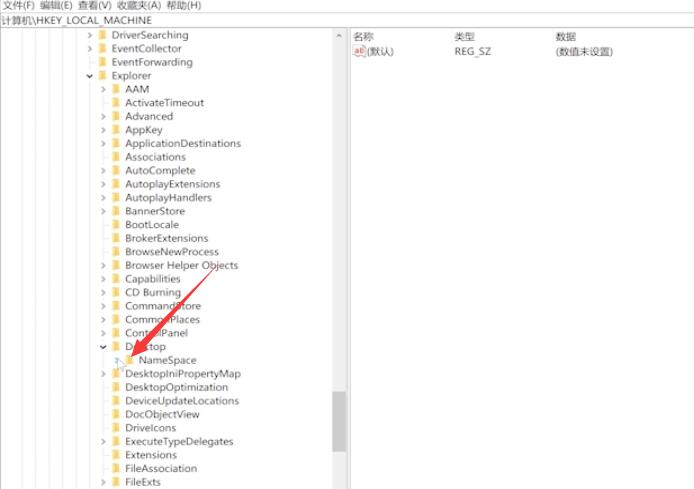
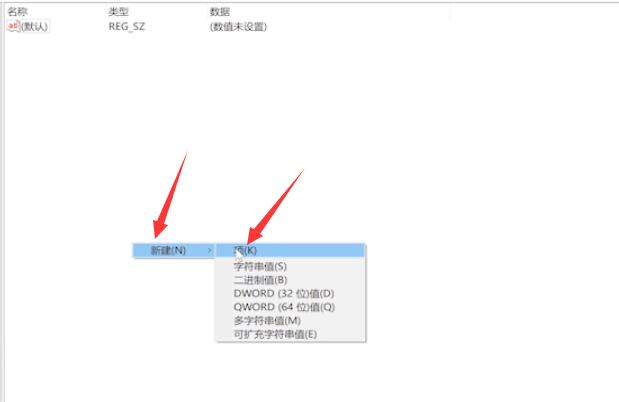
点击新建的项,右边会出新默认等显示,右键点击默认,点击修改。
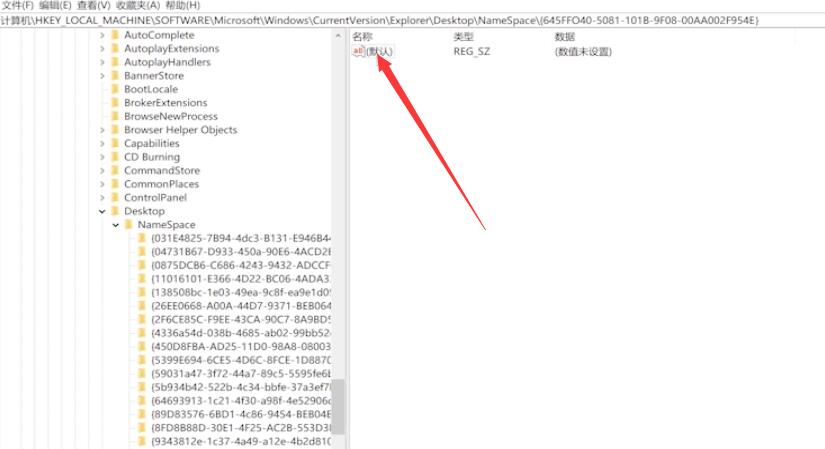
在数值数据一项中填写回收站,点击确定,重新启动电脑,就会发现回收站清空的文件都已经恢复过来。
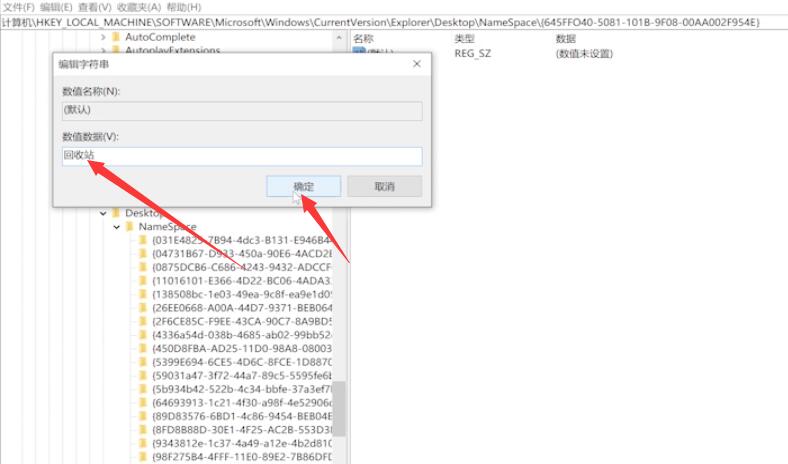
方法二、通过回收站清空文件恢复工具恢复
以云骑士数据恢复软件为例,进入软件操作界面后选择误清空回收站。
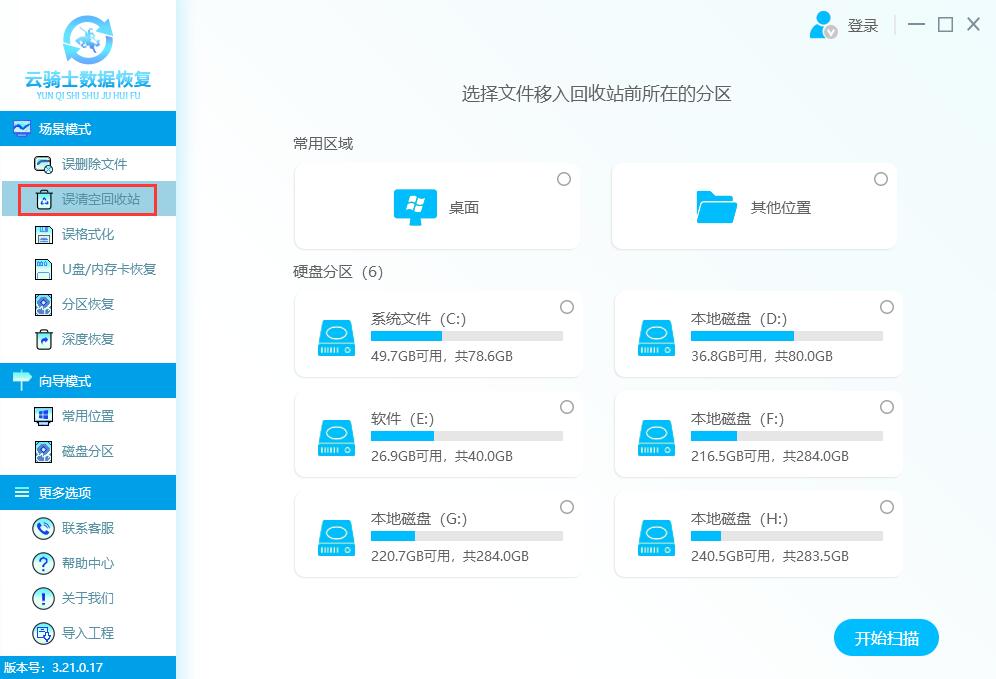
选择文件移入回收站前所在的分区,这里选择E盘,完成后点击开始扫描。
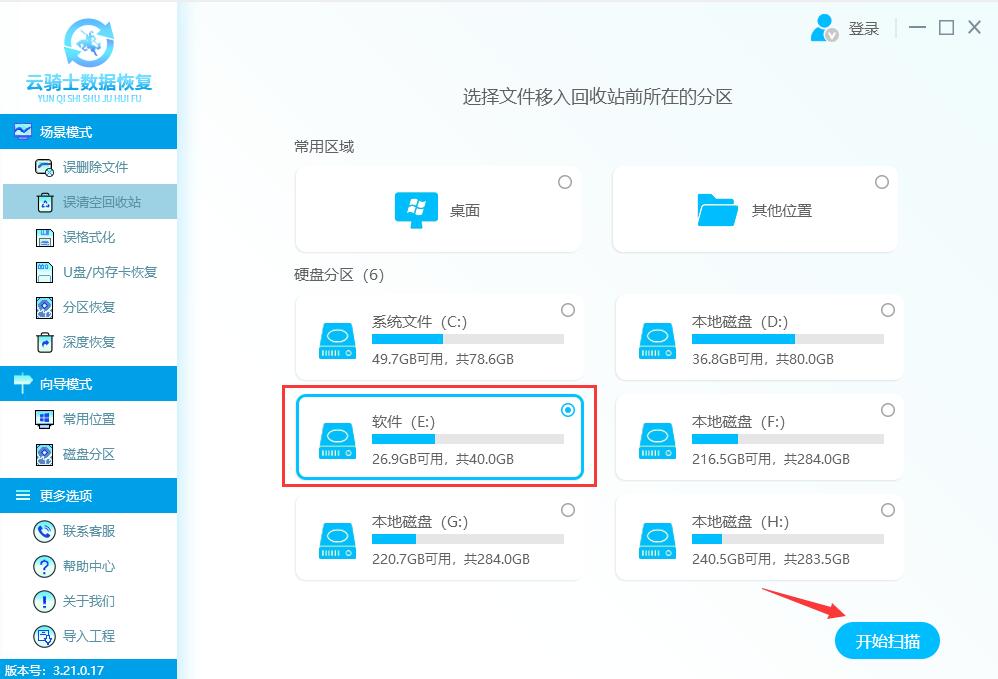
等待扫描结束后,把需要恢复的文件勾选上,然后点击右下角的立即恢复按钮。把恢复的数据另存到其他盘中。数据恢复成功后,点击确定即可。
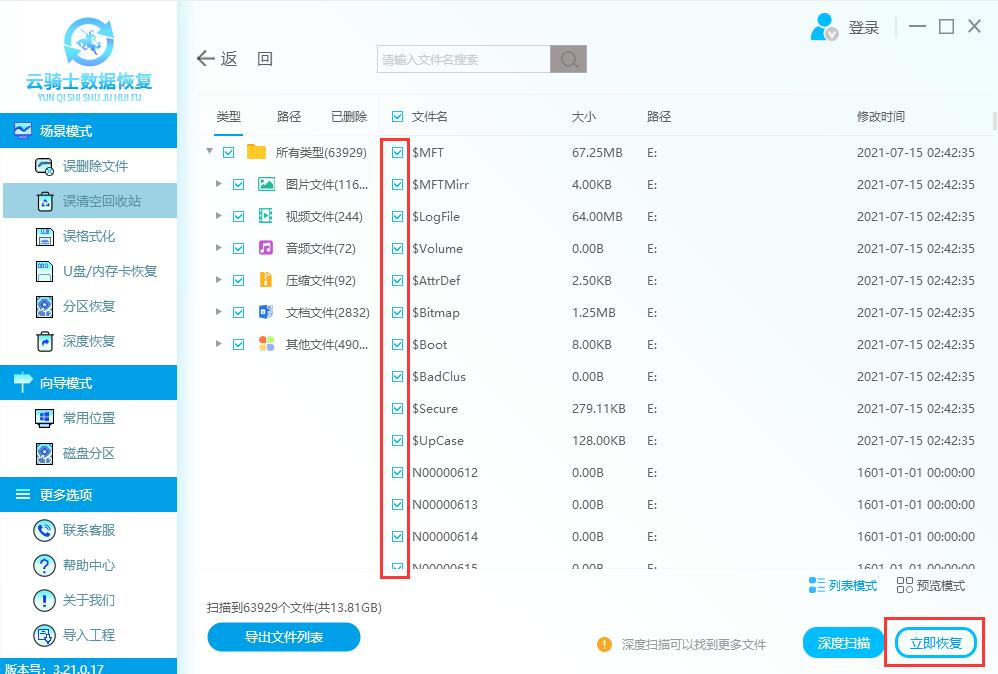
责任编辑:云骑士数据恢复官网
推荐阅读
误删的相片恢复 相片删除了怎么恢复回来
2022-02-17
佳佳数据恢复怎么注册 佳佳数据恢复如何注册
2022-06-16
与万兴恢复专家类似软件有什么 和万兴恢复专家类似的软件有哪些
2022-12-19
电脑删除的照片怎么找回来 电脑里删除的照片怎么找回
2022-04-12
diskgenius怎么恢复word文件
2021-12-30
xls工作表误删怎么恢复 误删xls工作表迅龙数据恢复软件怎么恢复
2022-07-26
flv视频文件恢复 flv视频文件嗨格式数据恢复大师怎么恢复
2022-07-07
储存卡视频删除后怎么恢复 如何恢复相机储存卡删除的视频
2022-05-25
佳佳数据恢复能恢复多大文件 佳佳数据恢复能恢复文件多大
2022-06-16
超级兔子误清空回收站数据恢复教程
2021-12-31
热门标签

您好!手机端应用开发中......
请移步到云骑士数据恢复电脑端下载客户端
官网地址:https://www.yqssjhf.com/
在线客服qq:1283757212
联系电话:17875514452
工作时间:9:00-18:00
请移步到云骑士数据恢复电脑端下载客户端
官网地址:https://www.yqssjhf.com/
在线客服qq:1283757212
联系电话:17875514452
工作时间:9:00-18:00
